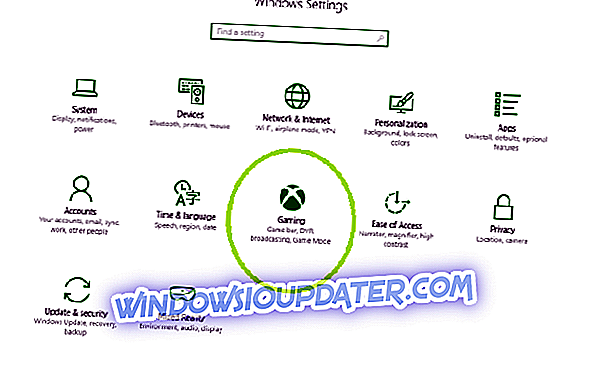Program Microsoft Insider je již delší dobu k dispozici a mnoho lidí se o něj zajímá. Je to skvělý způsob, jak zjistit, co by uživatelé chtěli vidět ve finální verzi systému Windows 10. Ale i Technický náhled nového systému má problémy a jeden z nich nefunguje na disku CD.

Někteří účastníci Windows Insider programy oznámili, že po stažení Windows 10 Technical Preview systém vyžaduje CD klíč. Po zadání klíče dojde k chybě. Příčinou tohoto problému je chyba, která je přítomna v některých kopiích technické zkušební verze systému Windows 10 Enterprise.
Řešení problémů s Windows 10 Technical Preview Key
- Použijte příkaz SLUI 3
- Zakažte software VPN
- Obnovte licenci
Řešení 1: Použijte příkaz SLUI 3
Chcete-li tento problém vyřešit, stačí udělat několik jednoduchých kroků v Příkazovém řádku. Zde byste měli udělat následující:
- Přejděte na Hledat a zadejte cmd
- Klikněte pravým tlačítkem myši na příkazový řádek a přejděte na příkaz Spustit jako správce
- Zadejte SLUI 3 a stiskněte klávesu Enter
- Zadejte klíč pro obnovu společnosti Microsoft: PBHCJ-Q2NYD-2PX34-T2TD6-233PK
Nyní byste měli být schopni nainstalovat kopii technického náhledu systému Windows 10 bez jakýchkoli problémů a podílet se na programu Insider společnosti Microsoft s cílem pomoci společnosti Microsoft vytvořit co nejlepší systém. Ale nezapomeňte, že byste měli používat Windows 10 Technical Preview jen pro testovací účely, a ne jako svůj každodenní systém, protože Microsoft následuje všechny vaše kroky a riskování vašeho soukromí je pravděpodobně něco, co byste nechtěli dělat.
Pokud problém přetrvává, zde jsou některé další metody, které můžete použít.
Řešení 2: Zakažte software VPN
Všimli jsme si, že na počítačích se softwarem VPN se vyskytuje mnoho klíčových problémů systému Windows 10. V mnoha případech byl problém zakázán pouze vypnutím nástroje VPN. Pokud se tedy spoléháte na VPN, aby byla vaše aktivita online anonymní, nástroj dočasně vypněte a zkontrolujte, zda problém přetrvává.
Řešení 3: Obnovte licenci
Dalším rychlým řešením pro opravu klíčových problémů systému Windows 10 je obnovení stavu licence.
- Přejděte na Start> otevřít Zvolte příkazový řádek (Admin) nebo PowerShell (Admin) .

- Zadejte příkaz slmgr.vbs -rearm > hit Enter

Restartujte počítač a otestujte, zda klíčová otázka stále existuje.
Jako připomínka společnost Microsoft dále vylepšila Cortanu a mnoho dalších součástí systému Windows v nejnovějším technickém náhledu systému Windows 10. Nová verze také obsahuje jiné rozhraní než předchozí stavba, která nás opět přesvědčila, že Windows 10 není jen Windows 8.2, ale pokud chcete znát celý příběh o této diskusi, měli byste si přečíst naše „Debata: Měli byste Windows 10 být Článek s názvem Windows 8.2?
Poznámka editora: Tento příspěvek byl původně publikován v lednu 2015 a byl od té doby aktualizován o čerstvost a přesnost.